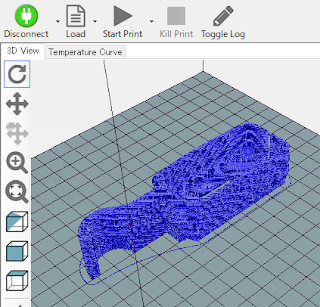Fusion360の更新をした後、パーソナルライセンスの制限を探してたら
AUTODESKのここに、こんなものが!
EAGLEのライセンスでも何か起こってるようなのです。
左側を拡大すると
「EAGLE の無償版は、Fusion 360 の非商用パーソナルユーザーにのみ
提供されています。」とあります。
今回、Fusion360をパーソナルライセンスにしたので使えることになるけど
逆にスタートアップライセンスだと駄目なんだろうか?
長いことEAGLEを立ち上げてなかったので、心配になって立ち上げてみます。
使い方が変わると怖いので、ずっと、Version 8.5.2のままであります(-_-;)
久々なので[OFFLINE]になってますが、
下の方に、何やら怪しげなことが
「Local license expired」とありますね~
今までEAGLE Free版ではライセンス更新なかったと思うのだが...
取り敢えず、このポップアップも出てるので
[はい]してサインインしてみると、
左上は、さっきまで「EAGLE 8.5.2 free」だったのが
「EAGLE 8.5.2 premium」に変わってます。
「premium」何だろう?
右側には、下の方に
「EAGLE Premium License for commercial use」と出てます。
「commercial」の前に「non」がついてないぞ!
そんなばかな、どうゆうこと?
随分前の「CNC2418の外部SW用 PCB設計」の回路図を開いてみます。
BOARDファイルを置いてないので、工事中の帯がでます。
すっかり使い方を忘れておりますが
BOARD作成すると、どうもデフォルトの基板が大きいような?
サイズを測ると
何と! 160 x 100mmになっています。
Free版Maxサイズの100 x 80mmなのです。
嬉しいけど、気味が悪いな~
大きいの作らせて、突然、元に戻して開けなくしたりする戦法なのだろうか(-_-;)
ここまで、Fusion360を開いたままでしたが
まさかの「スタートアップライセンス」になったのかも?
AUTODESKからのメールは何も来ていませんが
一旦、Fusion360をサインアウトして、微かな期待を胸にサインイン!
まあ、そうですよね~(-_-;)
EAGLEも再起動すると、OFFLINEで立ち上がり、
「Premium License for commercial use」のままですが
「Local license expires in 15 days」はあ~(´-﹏-`;)
やっぱしですね~
15日後にFree版に戻るのが楽しみであります(-_-;)
ちゅうか、「バージョンアップしないと使えません」とか出たら嫌だな~
やっぱ、KiCADに乗り換えるのが一番の解決策かな~
2020年1月30日木曜日
またFusion360の更新がやってきた
Fusion360、前回は、約1年前に更新しました。
その時は、「スタートアップライセンス」でした。
今回は、「個人利用」と「スタートアップ」に分かれると、巷で騒がれています。
結論から先にいいますと
「スタートアップライセンス」は執筆時点で取得できていません。
もうすぐ申請して1ヶ月経ちますが、
AUTODESKからな~んの返事も来ないのです(´-﹏-`;)
2020年になって、久々にFusion360を立上げると、
マーティーのにもこれが(・o・)
「更新してください」の所をクリックすると
このサイトが開きます。
右上の[SUBSCRIBE]は、有料契約に飛びます(・o・)
右下の[SIGN ME UP]かと思いきや、
「Thanks for signing up. Now what?」ってメールが来るだけ(-_-;)
で、下の方に行くと
「commercial subscribers」と「education」は、「No action is needed!」だと
何もしなくていいらしい。
「hobbyist/startup subscription」がなくなって
次の2つのSubscriptionに変わるのでUpdateが必要だというのです。
・Fusion 360 for personal use (new)
・Fusion 360 for startups (new)
「personal use」は、非商用になるのが気になります。
やっぱし、今後、商売の夢を持ちたいので^^;
何とか「startup」Licenseを取得すべく
「Apply today」の所をクリックします。
このサイトが開きます。
オレンジの[APPLY NOW]をクリックすると下の方に進んで
この入力欄が出てきます。
実は、下の方に移動するだけでした。
どうやら、ここで申請するしかないようです。
項目を列記すると
・First Name
・Last Name
・Company: select, begin typing.
・Country: Japan
・State/Province: Select...
・Zip/Postal Code
・Work Phone
・Email: Use same email as your Autodesk Account
・Startup Description: Product, target market, customers, competitors, etc.
今後商売できそうなものを適当に入れました。
「Convenience items in the home, electronics equipment, welfare aids,
character dolls, etc.」
・Corporation Type: Example: LLC, DBA, ECC, Stock Company
マーティー工房の場合、たま~に有償で修理とかしてるので
自営業ということで「Self Employed」にします。
・Industry:
電子・電気機器ということで「Electronic and electrical equipment」
・How do you plan to use Fusion 360?: Select
選択肢がでてきますが、複数選択できません。「CAM」にしました。
・Number of Employees: Select:
工房は1名、まあ助手がいないことはないですが...
・Company Address
・Website: If no website exists, enter "none"
ここにマーティー工房のブログのアドレスを入れましたが、
ブログではなく、注文できるサイトじゃないといけないのかも?
・Annual Revenue: (USD)
US$ 10万未満ということで、雲の上の金額なので...
全て入力したら、2箇所にチェックを入れて[APPLY NOW]します。
後で知るに、日本語で入力できるらしいです。
この画面に変わります。
直ぐにこんなメールが飛んできました。
中身は、こんなのです。
かなり時間がかかると聞いてるのですが、
「お待ちいただいてる間に30日間の無料体験版...」とあるので
30日以内には、審査結果がでるのだろうか?
さて、どうなることやら
。。。
。。。。。
。。。。。。。。
待てど暮らせど、何も返事はきません(T_T)
来た!と思ったら、有償版のディスカウントの案内でした(-_-;)
で、Fusion360を立ち上げると~遂に来ました!
返事ではありません(-_-;)
「期間はあと 28 日で終了します」の余命宣告でした(T_T)
右上には、あの[今すぐサブスクリプションメンバーに...]と出ています。
これは、1年前と同じ表示です。
そこをクリックすると
このポップアップが出るので
一番下の「スターアップ企業、非商用ユーザ、または学生ですか?」の
文字をクリックします。
この画面に変わるので
[スタートアップ]をクリックすると
この画面に変わり
ブラウザが開くけど、このサイトがでて、下の方に申請欄があるだけ、
最初に申請したサイトとなんら変わりないのです。
特別なアドレスでもないのです。
「http://www.autodesk.com/fusion360startup」
仕方ないので、さっきのポップアップで[戻る]
[個人用、非商用利用]にします。
2箇所にチェック入れて[続行]します。
画面が変わるので[登録を完了]ボタンを押して、
この画面に変わるので[Fusion360を使用開始]をクリックすると
ポップアップ画面が消え去って
左上の表示の余命宣告表示はなくなりましたが
「個人用-商用利用不可」に変わりました(T_T)
黄色の帯はまだ出たままです。
Fusion360を一旦、閉じて、再起動すると、黄色の帯は消えました。
「個人用-商用利用不可」・・・嫌だな~(T_T)
「スタートアップライセンス」は、諦めるしかないのか~(T_T)
それにしてもAUTODESKさん、何か返事して欲しいものです。
ダンマリ作戦だけは勘弁して欲しいですね(´-﹏-`;)
まあ、これだけの機能を無償で提供されてるのは、誠に有り難いことですが。
***追記 2020.3.3***
今日はひな祭り、おっ!Autodesk Fusion360からメールが!2通も!
ほとんど期待してませんが、中身を見てみると...
どうやら、昨日遅く午前1:04(日本時間)になってます。
ちなみにもう一通も中身は同じでした。
一応、主文を拡大!
やはりという感想であります(-_-;)
まあ、連絡が来ただけありがたいかな^^;
Autodeskさん、お忙しい中ご連絡ありがとうございますm(_ _)m
会社登録でもしたらまた申請させていただきます。
まあ、変わってるはずはないのですが、念の為、Fusion360を起動!
「個人用 - 商用利用不可」では無料で使わせてもらえるようですm(_ _)m
***追記 ここまで***
その時は、「スタートアップライセンス」でした。
今回は、「個人利用」と「スタートアップ」に分かれると、巷で騒がれています。
結論から先にいいますと
「スタートアップライセンス」は執筆時点で取得できていません。
もうすぐ申請して1ヶ月経ちますが、
AUTODESKからな~んの返事も来ないのです(´-﹏-`;)
2020年になって、久々にFusion360を立上げると、
マーティーのにもこれが(・o・)
「更新してください」の所をクリックすると
このサイトが開きます。
右上の[SUBSCRIBE]は、有料契約に飛びます(・o・)
右下の[SIGN ME UP]かと思いきや、
「Thanks for signing up. Now what?」ってメールが来るだけ(-_-;)
で、下の方に行くと
「commercial subscribers」と「education」は、「No action is needed!」だと
何もしなくていいらしい。
「hobbyist/startup subscription」がなくなって
次の2つのSubscriptionに変わるのでUpdateが必要だというのです。
・Fusion 360 for personal use (new)
・Fusion 360 for startups (new)
「personal use」は、非商用になるのが気になります。
やっぱし、今後、商売の夢を持ちたいので^^;
何とか「startup」Licenseを取得すべく
「Apply today」の所をクリックします。
このサイトが開きます。
オレンジの[APPLY NOW]をクリックすると下の方に進んで
この入力欄が出てきます。
実は、下の方に移動するだけでした。
どうやら、ここで申請するしかないようです。
項目を列記すると
・First Name
・Last Name
・Company: select, begin typing.
・Country: Japan
・State/Province: Select...
・Zip/Postal Code
・Work Phone
・Email: Use same email as your Autodesk Account
・Startup Description: Product, target market, customers, competitors, etc.
今後商売できそうなものを適当に入れました。
「Convenience items in the home, electronics equipment, welfare aids,
character dolls, etc.」
・Corporation Type: Example: LLC, DBA, ECC, Stock Company
マーティー工房の場合、たま~に有償で修理とかしてるので
自営業ということで「Self Employed」にします。
・Industry:
電子・電気機器ということで「Electronic and electrical equipment」
・How do you plan to use Fusion 360?: Select
選択肢がでてきますが、複数選択できません。「CAM」にしました。
・Number of Employees: Select:
工房は1名、まあ助手がいないことはないですが...
・Company Address
・Website: If no website exists, enter "none"
ここにマーティー工房のブログのアドレスを入れましたが、
ブログではなく、注文できるサイトじゃないといけないのかも?
・Annual Revenue: (USD)
US$ 10万未満ということで、雲の上の金額なので...
全て入力したら、2箇所にチェックを入れて[APPLY NOW]します。
後で知るに、日本語で入力できるらしいです。
この画面に変わります。
直ぐにこんなメールが飛んできました。
中身は、こんなのです。
かなり時間がかかると聞いてるのですが、
「お待ちいただいてる間に30日間の無料体験版...」とあるので
30日以内には、審査結果がでるのだろうか?
さて、どうなることやら
。。。
。。。。。
。。。。。。。。
待てど暮らせど、何も返事はきません(T_T)
来た!と思ったら、有償版のディスカウントの案内でした(-_-;)
で、Fusion360を立ち上げると~遂に来ました!
返事ではありません(-_-;)
「期間はあと 28 日で終了します」の余命宣告でした(T_T)
右上には、あの[今すぐサブスクリプションメンバーに...]と出ています。
これは、1年前と同じ表示です。
そこをクリックすると
このポップアップが出るので
一番下の「スターアップ企業、非商用ユーザ、または学生ですか?」の
文字をクリックします。
この画面に変わるので
[スタートアップ]をクリックすると
この画面に変わり
ブラウザが開くけど、このサイトがでて、下の方に申請欄があるだけ、
最初に申請したサイトとなんら変わりないのです。
特別なアドレスでもないのです。
「http://www.autodesk.com/fusion360startup」
仕方ないので、さっきのポップアップで[戻る]
[個人用、非商用利用]にします。
2箇所にチェック入れて[続行]します。
画面が変わるので[登録を完了]ボタンを押して、
この画面に変わるので[Fusion360を使用開始]をクリックすると
ポップアップ画面が消え去って
左上の表示の余命宣告表示はなくなりましたが
「個人用-商用利用不可」に変わりました(T_T)
黄色の帯はまだ出たままです。
Fusion360を一旦、閉じて、再起動すると、黄色の帯は消えました。
「個人用-商用利用不可」・・・嫌だな~(T_T)
「スタートアップライセンス」は、諦めるしかないのか~(T_T)
それにしてもAUTODESKさん、何か返事して欲しいものです。
ダンマリ作戦だけは勘弁して欲しいですね(´-﹏-`;)
まあ、これだけの機能を無償で提供されてるのは、誠に有り難いことですが。
***追記 2020.3.3***
今日はひな祭り、おっ!Autodesk Fusion360からメールが!2通も!
ほとんど期待してませんが、中身を見てみると...
どうやら、昨日遅く午前1:04(日本時間)になってます。
ちなみにもう一通も中身は同じでした。
一応、主文を拡大!
やはりという感想であります(-_-;)
まあ、連絡が来ただけありがたいかな^^;
Autodeskさん、お忙しい中ご連絡ありがとうございますm(_ _)m
会社登録でもしたらまた申請させていただきます。
まあ、変わってるはずはないのですが、念の為、Fusion360を起動!
「個人用 - 商用利用不可」では無料で使わせてもらえるようですm(_ _)m
***追記 ここまで***
2020年1月11日土曜日
3Dプリンタ その37(電気シーツ・コントローラのホルダー製作)
遅くなりましたが
新年、明けましておめでとうございます。
本年もぼちぼちやっていきますので、宜しくお願い致しますm(_ _)m
後で、表題に「3Dプリンタ その37」追加してます、久々なので忘れてました(-_-;)
本年初回は、一応、製作モノです^^;
久々に3Dプリンタ稼働させました。
ベッドで電気シーツ使うと、この温度コントローラの置き場所に困ります。
使ってるのは母でありますが、手すりにガムテープでベタベタ貼ってたのです。
で、ホルダーを作って固定してやろうというわけであります。
久々にFusion360を立ち上げると
巷に聞いてた変なメッセージが出ていますが、
後で対処することにして、設計を進めます。
まずは、手すりを描いて
コントローラーも外形モデルを描きますが、
今回は、直方体から削って描くのではなく
XZ面、YZ面のスケッチで、中心指定の長方形を描いて、
押し出しで3Dモデルにします。
モデルの中心点を後で使うからです。
ザクッとコントローラーの外形モデルができました。
そこで、外形モデルを同じ位置にコピーして、拡大します。
この時、拡大の中心[点]としてモデルの中心を選択します。
全ての面で3mmの厚みの拡大したいのです。
[尺度のタイプ]:[不均一]にして
コントローラーの外形は、奥行113 x 幅29 x 高さ65mm なので
[X尺度]:1.05(119÷113)
[Y尺度]:1.21(35÷29)
[Z尺度]:1.1(71÷65)
で拡大します。
前からと後ろから約20mmの所にオフセット平面を作って
拡大したボディを分割します。
分割できました。
拡大したボディの中央部分を非表示にすると
中のコントローラーが現れます。
いい感じに拡大されています。
内側のコントローラーとの差は、ほぼ3mmになっています。
[結合]で
[ターゲットボディ]:外側のモデル
[ツールボディ]:内側のコントローラーモデル
[操作]:切り取り
[ツールを維持]にチェック
すると外側モデルが、内側のコントローラーモデルで切り取られます。
コントローラーモデルを非表示にして確認します。
反対側は、まだ充填モデルなので
同様に[結合]機能で[切り取り]します。
[オフセット面]機能で内側のクリアランスとして0.5mm開口を広げます。
もう片方も面を0.5mm内側に凹ませます。
コントローラーを再表示して
断面解析します。
YZ面。
XZ面。
XY面。
どの面もクリアランス大丈夫そうです。
手すりのパイプに取り付ける構造にします。
左右の緑パーツ、青のジョイントパーツの3ピース構成です。
反対側から。
後ろ側から。
3Dプリンタ用にSTL形式で出力するために並べます。
よく考えるとスライサで回転できるので、この作業は不要ですね~(-_-;)
一つずつSTL形式で吐き出します。
ジョイントパーツ。
前ホルダー。
後ろホルダー。
おっと!危ない危ない(-_-;)
後ろ側のケーブルを通せるようにしてませんでした。
ケーブルを通せるように切り欠きを入れます。
コントローラーの後ろ側からケーブルがでます。
青パーツと緑パーツは、M4ボルトで固定します。
切り欠きを入れた後ろパーツを再度、STL形式で吐き出します。
STLファイルをCuraに読み込みます。今だにVersion 3.5.1で~す^^;
伏せた方が左側のC字部がプリントしやすいのですが
左側の器部分のサポートが取り難そうなので、この向きで。
0.2mmでスライスしたら、3時間1分...ちと長いな~
外観はそんなに気にする必要はないので
0.3mmでスライスします。
ノズル0.3mmですが過去の経験から大丈夫でしょう。
2時間6分...まあいいんじゃないでしょうか。
プリンタさん、側を離れると駄々こねるので時間を気にするのです^^;
80層です。
左側のフック状の所は、浮いているので、サポートがつきます。
Repetier Host Ver.1.6.0に読み込みます。
こちらの表示は、2時間切ってます。
マーティーの3Dプリンタ Geeetech i3 Pro Bは、随分寝てました。
調べると昨年8月以来ですね~
大丈夫かな~?
フィラメントは、ほぼ1年前に購入したもの、ちょこちょこ使ってました。
保管は、この時見つけたビニール袋と靴用の乾燥剤で保管しています。
いざ、プリント開始!
お~っ!いきなりキレイな1stレイヤー!
M4ボルト用の穴もキレイにできてます。
ベッドは、この時、FR4(ガラエポ)に換えてます。
70℃でスタートして10層目辺りで60℃に下げています。
レベルセンサーは、この時、IR式のに換えてなかなか調子いいです。
できました!
糸引きはサポートの所で、上々の出来栄えです!
コントローラーに上手いこと嵌りサイズに問題ないので、次に行きます。
上のは、サポートが外し難く、取り去った後も汚かったので
こっちは、伏せて中にサポート付けることにします。
サポートが取り難くて汚くなるかもですが、隠れるし、
こっちの方が、見える面がキレイにプリントできるハズです。
これもLayer 0.3mmでスライス。
プリント予想時間:2時間31分
ちなみに、上向きだと、サポートが少ない分、2時間11分でした。
Support Pattern:Concentric
サポート取り難そうだな~
GcodeファイルをRepetier Host Ver.1.6.0に読み込みます。
予想時間:2時間23分38秒
これも1st Layerは上々です。
サポート部もなかなかキレイにできてます。
室内は、エアコン 22℃設定です。
もうすぐ完了です。
できました!
上面はキレイです。
裏側のサポート。
サポートは、とても外し易く
パリパリ潰しながら工具なしで丸ごと外せました。
少し底に残ったのをペンチで引っ剥がすだけでいけました。
最後は、このJOINTパーツ。
これも0.3mmでスライス。
予想時間:1時間39分!
これは、サポートなしでもいけるでしょう!
プリント中に気づくのですが
この時点では、長~いブリッジがあるのを完全に見落しております。
で、Repetier Host Ver.1.6.0に読み込んで
プリント開始!
こちらは、1時間31分39秒。
一発で上々の1stレイヤーです!
IRセンサ(オレンジの下部)、再現性が良くてなかなかいいです。
2層目もいいです。
Φ20のアーチ部分はうまくいってます。
この時は、アーチ部分ばかり気になっておりました。
執筆中に写真を確認してると、赤矢印の所に超長いブリッジが写ってます。
ブリッジ長72mm!
意外と垂れ下がりが少なく頑張ってたんですね~^^;
アーチ部が無事に繋がりました!
なかなかキレイです。
ここで初めて長いブリッジがあって少し垂れてるのに気づいてビックリ(・o・)
幸いここは、さほど目立たない所なので、使えるレベルでホッとしました^_^
ブリッジの実力がわかったのは収獲です。
できました!
側面から
裏側
コントローラーに両サイドを嵌め込みます。
クリアランスも丁度い感じです。
ジョイントパーツを当ててみます。
赤枠部分のクリアランスを取ってなかったので
上のホール部分、右側が少し上にずれてます。
少し削れば大丈夫でしょう。
M4ボルトとナットで留めてみます。
バッチリです\(^o^)/
裏側から。
ベッドの手すりに取り付けました。
ベッドの外側からです。
ベッドの内側からは、こうなるハズだったのですが
下側の数mmが手すりのパイプに当たってるのです。
どこでどう勘違いしたのか、手すりの間の採寸を間違っておりました。
80mm程なのに120mmにしてたんです。
どうゆうプロセスで間違ったのか不思議でなりません。
まさか、スケール当てて、100-20 の所を+20しちゃたのだろうか?
正月ボケってやつかな~(-_-;)
まあ、操作上は問題ないので良しとしましょう。
ガムテープで固定してて汚くなってたのがキレイになったので
母には、とても喜んでもらえました\(^o^)/
新年、明けましておめでとうございます。
本年もぼちぼちやっていきますので、宜しくお願い致しますm(_ _)m
後で、表題に「3Dプリンタ その37」追加してます、久々なので忘れてました(-_-;)
本年初回は、一応、製作モノです^^;
久々に3Dプリンタ稼働させました。
ベッドで電気シーツ使うと、この温度コントローラの置き場所に困ります。
使ってるのは母でありますが、手すりにガムテープでベタベタ貼ってたのです。
で、ホルダーを作って固定してやろうというわけであります。
久々にFusion360を立ち上げると
巷に聞いてた変なメッセージが出ていますが、
後で対処することにして、設計を進めます。
まずは、手すりを描いて
コントローラーも外形モデルを描きますが、
今回は、直方体から削って描くのではなく
XZ面、YZ面のスケッチで、中心指定の長方形を描いて、
押し出しで3Dモデルにします。
モデルの中心点を後で使うからです。
ザクッとコントローラーの外形モデルができました。
そこで、外形モデルを同じ位置にコピーして、拡大します。
この時、拡大の中心[点]としてモデルの中心を選択します。
全ての面で3mmの厚みの拡大したいのです。
[尺度のタイプ]:[不均一]にして
コントローラーの外形は、奥行113 x 幅29 x 高さ65mm なので
[X尺度]:1.05(119÷113)
[Y尺度]:1.21(35÷29)
[Z尺度]:1.1(71÷65)
で拡大します。
前からと後ろから約20mmの所にオフセット平面を作って
拡大したボディを分割します。
分割できました。
拡大したボディの中央部分を非表示にすると
中のコントローラーが現れます。
いい感じに拡大されています。
内側のコントローラーとの差は、ほぼ3mmになっています。
[結合]で
[ターゲットボディ]:外側のモデル
[ツールボディ]:内側のコントローラーモデル
[操作]:切り取り
[ツールを維持]にチェック
すると外側モデルが、内側のコントローラーモデルで切り取られます。
反対側は、まだ充填モデルなので
同様に[結合]機能で[切り取り]します。
[オフセット面]機能で内側のクリアランスとして0.5mm開口を広げます。
もう片方も面を0.5mm内側に凹ませます。
コントローラーを再表示して
断面解析します。
YZ面。
XZ面。
XY面。
どの面もクリアランス大丈夫そうです。
手すりのパイプに取り付ける構造にします。
左右の緑パーツ、青のジョイントパーツの3ピース構成です。
反対側から。
後ろ側から。
3Dプリンタ用にSTL形式で出力するために並べます。
よく考えるとスライサで回転できるので、この作業は不要ですね~(-_-;)
一つずつSTL形式で吐き出します。
ジョイントパーツ。
前ホルダー。
後ろホルダー。
おっと!危ない危ない(-_-;)
後ろ側のケーブルを通せるようにしてませんでした。
ケーブルを通せるように切り欠きを入れます。
コントローラーの後ろ側からケーブルがでます。
青パーツと緑パーツは、M4ボルトで固定します。
切り欠きを入れた後ろパーツを再度、STL形式で吐き出します。
STLファイルをCuraに読み込みます。今だにVersion 3.5.1で~す^^;
伏せた方が左側のC字部がプリントしやすいのですが
左側の器部分のサポートが取り難そうなので、この向きで。
0.2mmでスライスしたら、3時間1分...ちと長いな~
外観はそんなに気にする必要はないので
0.3mmでスライスします。
ノズル0.3mmですが過去の経験から大丈夫でしょう。
2時間6分...まあいいんじゃないでしょうか。
プリンタさん、側を離れると駄々こねるので時間を気にするのです^^;
80層です。
左側のフック状の所は、浮いているので、サポートがつきます。
こちらの表示は、2時間切ってます。
マーティーの3Dプリンタ Geeetech i3 Pro Bは、随分寝てました。
調べると昨年8月以来ですね~
大丈夫かな~?
フィラメントは、ほぼ1年前に購入したもの、ちょこちょこ使ってました。
保管は、この時見つけたビニール袋と靴用の乾燥剤で保管しています。
いざ、プリント開始!
お~っ!いきなりキレイな1stレイヤー!
M4ボルト用の穴もキレイにできてます。
ベッドは、この時、FR4(ガラエポ)に換えてます。
70℃でスタートして10層目辺りで60℃に下げています。
レベルセンサーは、この時、IR式のに換えてなかなか調子いいです。
フィラメント:Geeetech PLA White。
ノズル:0.3mm 200℃ です。できました!
糸引きはサポートの所で、上々の出来栄えです!
コントローラーに上手いこと嵌りサイズに問題ないので、次に行きます。
上のは、サポートが外し難く、取り去った後も汚かったので
こっちは、伏せて中にサポート付けることにします。
サポートが取り難くて汚くなるかもですが、隠れるし、
こっちの方が、見える面がキレイにプリントできるハズです。
これもLayer 0.3mmでスライス。
プリント予想時間:2時間31分
ちなみに、上向きだと、サポートが少ない分、2時間11分でした。
Support Pattern:Concentric
サポート取り難そうだな~
GcodeファイルをRepetier Host Ver.1.6.0に読み込みます。
予想時間:2時間23分38秒
これも1st Layerは上々です。
サポート部もなかなかキレイにできてます。
室内は、エアコン 22℃設定です。
もうすぐ完了です。
できました!
上面はキレイです。
裏側のサポート。
サポートは、とても外し易く
パリパリ潰しながら工具なしで丸ごと外せました。
少し底に残ったのをペンチで引っ剥がすだけでいけました。
最後は、このJOINTパーツ。
これも0.3mmでスライス。
予想時間:1時間39分!
これは、サポートなしでもいけるでしょう!
プリント中に気づくのですが
この時点では、長~いブリッジがあるのを完全に見落しております。
で、Repetier Host Ver.1.6.0に読み込んで
プリント開始!
こちらは、1時間31分39秒。
一発で上々の1stレイヤーです!
IRセンサ(オレンジの下部)、再現性が良くてなかなかいいです。
2層目もいいです。
Φ20のアーチ部分はうまくいってます。
この時は、アーチ部分ばかり気になっておりました。
執筆中に写真を確認してると、赤矢印の所に超長いブリッジが写ってます。
ブリッジ長72mm!
意外と垂れ下がりが少なく頑張ってたんですね~^^;
アーチ部が無事に繋がりました!
なかなかキレイです。
ここで初めて長いブリッジがあって少し垂れてるのに気づいてビックリ(・o・)
幸いここは、さほど目立たない所なので、使えるレベルでホッとしました^_^
ブリッジの実力がわかったのは収獲です。
できました!
側面から
裏側
コントローラーに両サイドを嵌め込みます。
クリアランスも丁度い感じです。
ジョイントパーツを当ててみます。
赤枠部分のクリアランスを取ってなかったので
上のホール部分、右側が少し上にずれてます。
少し削れば大丈夫でしょう。
M4ボルトとナットで留めてみます。
バッチリです\(^o^)/
裏側から。
ベッドの手すりに取り付けました。
ベッドの外側からです。
ベッドの内側からは、こうなるハズだったのですが
下側の数mmが手すりのパイプに当たってるのです。
どこでどう勘違いしたのか、手すりの間の採寸を間違っておりました。
80mm程なのに120mmにしてたんです。
どうゆうプロセスで間違ったのか不思議でなりません。
まさか、スケール当てて、100-20 の所を+20しちゃたのだろうか?
正月ボケってやつかな~(-_-;)
まあ、操作上は問題ないので良しとしましょう。
ガムテープで固定してて汚くなってたのがキレイになったので
母には、とても喜んでもらえました\(^o^)/
登録:
コメント (Atom)